Quando você está trabalhando em um mundo acelerado, precisa de acessibilidade conveniente e rápida aos seus documentos na tela inicial do Android. Isso não apenas melhora seu fluxo de trabalho, mas também torna o trabalho mais eficiente quando você está lidando com um grande número de arquivos PDF. Se você é um estudante cansado de alternar frequentemente entre materiais do curso, notas e PDFs de tarefas, ou um profissional frustrado com a recuperação de contratos, relatórios e outros PDFs de pastas diferentes, aprender a corrigir arquivos PDF para acesso rápido na tela inicial do seu celular pode ser útil.
Portanto, aprender a adicionar PDF à tela inicial do Android permite que você se torne mais produtivo sem embaralhar vários aplicativos para encontrar um arquivo relevante. Portanto, neste artigo, passaremos por vários métodos e encontraremos a técnica mais adequada para adicionar PDF à tela inicial do Android.
Parte 1. Usando o Google Drive para Adicionar PDF à Tela inicial do Android
Depois de uma compreensão básica da importância de adicionar PDF aos dispositivos Android da tela inicial, vamos examinar o método de uso do Google Drive. Este aplicativo de armazenamento em nuvem permite que os usuários adicionem PDFs à tela inicial do Android para acesso rápido. Você também pode compartilhar uma cópia do arquivo ou o link do seu PDF com quem quiser usando esta plataforma, que é exibida nas etapas abaixo:
Passo 1. Depois de iniciar o aplicativo Google Drive, localize o arquivo PDF e toque nos "três pontos" no documento para abrir um menu pop-up.
Passo 2. Para adicionar um atalho do arquivo PDF na tela inicial do Android, use a opção "Adicionar à tela inicial" no menu.
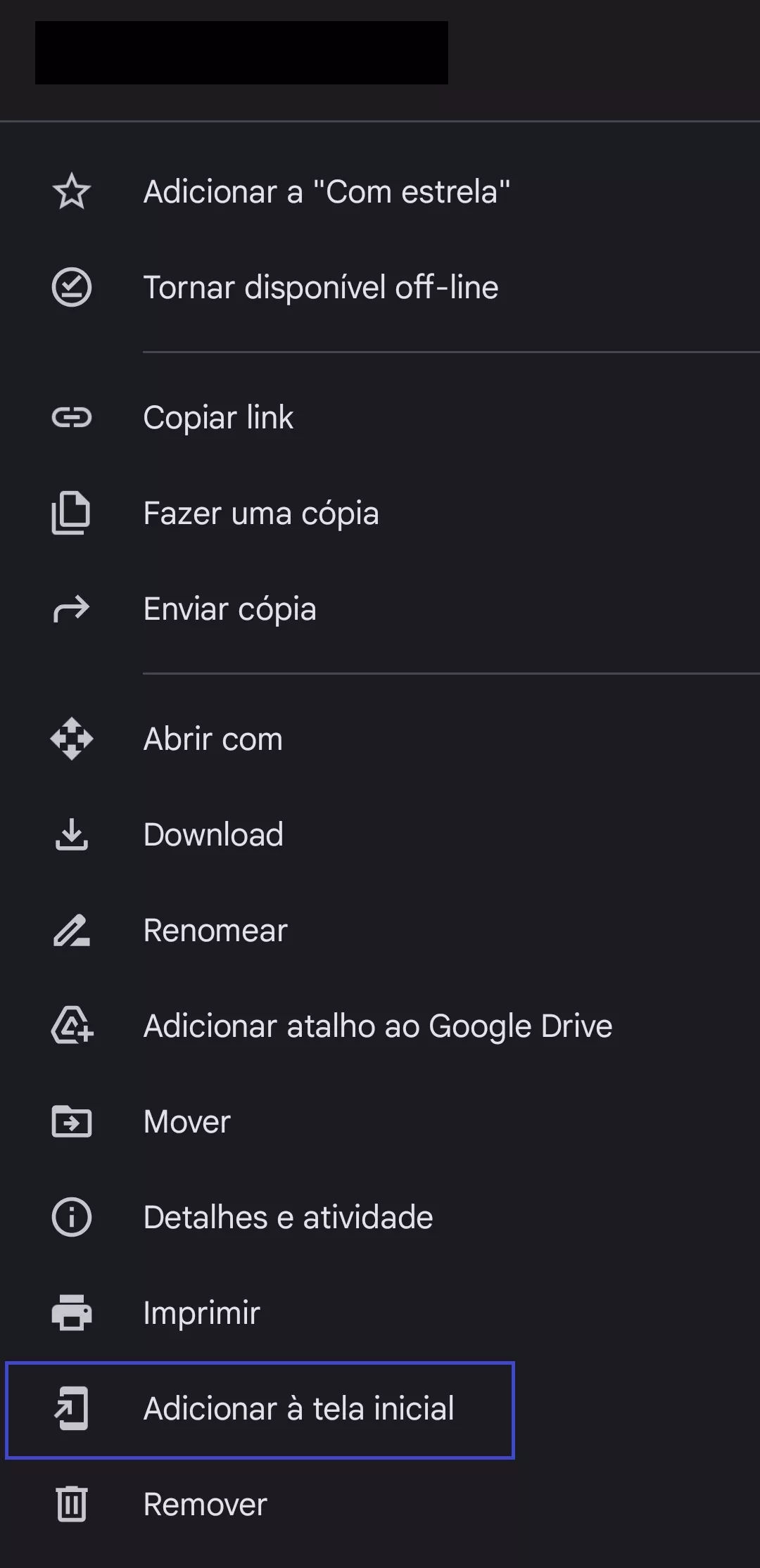
Parte 2. Um Guia de Terceiros para Adicionar PDF à Tela Inicial do Android
Além de usar o Google Drive, você pode optar por ferramentas de terceiros, como o Shorty ou o Explorador de Arquivos integrado, para adicionar PDF à tela inicial do telefone Android com facilidade. Nesta seção, discutiremos as duas principais ferramentas que você pode escolher para esse processo para acessar rapidamente os arquivos PDF na tela inicial:
Usando Aplicativos de Terceiros
Shorty é um aplicativo móvel Android que permite aos usuários adicionar qualquer arquivo ou URL de sua escolha à tela inicial principal de seus dispositivos. Com a ajuda deste aplicativo, você pode adicionar arquivos à tela inicial a partir da interface de qualquer outro aplicativo móvel. Os usuários podem personalizar o ícone de alfinete de acordo com seus requisitos para navegar com mais facilidade.
Passo 1. Ao localizar o arquivo PDF em qualquer aplicativo do seu dispositivo Android, pressione e segure o PDF e clique no ícone/botão "Compartilhar" para acessar um novo menu de baixo para cima.
Passo 2. Depois de acessar o menu "Compartilhar com", você encontrará várias opções para compartilhar seu arquivo PDF. Aqui, escolha o ícone "Baixinho" rotulado como "Fixar na tela inicial" para prosseguir com esta tarefa.
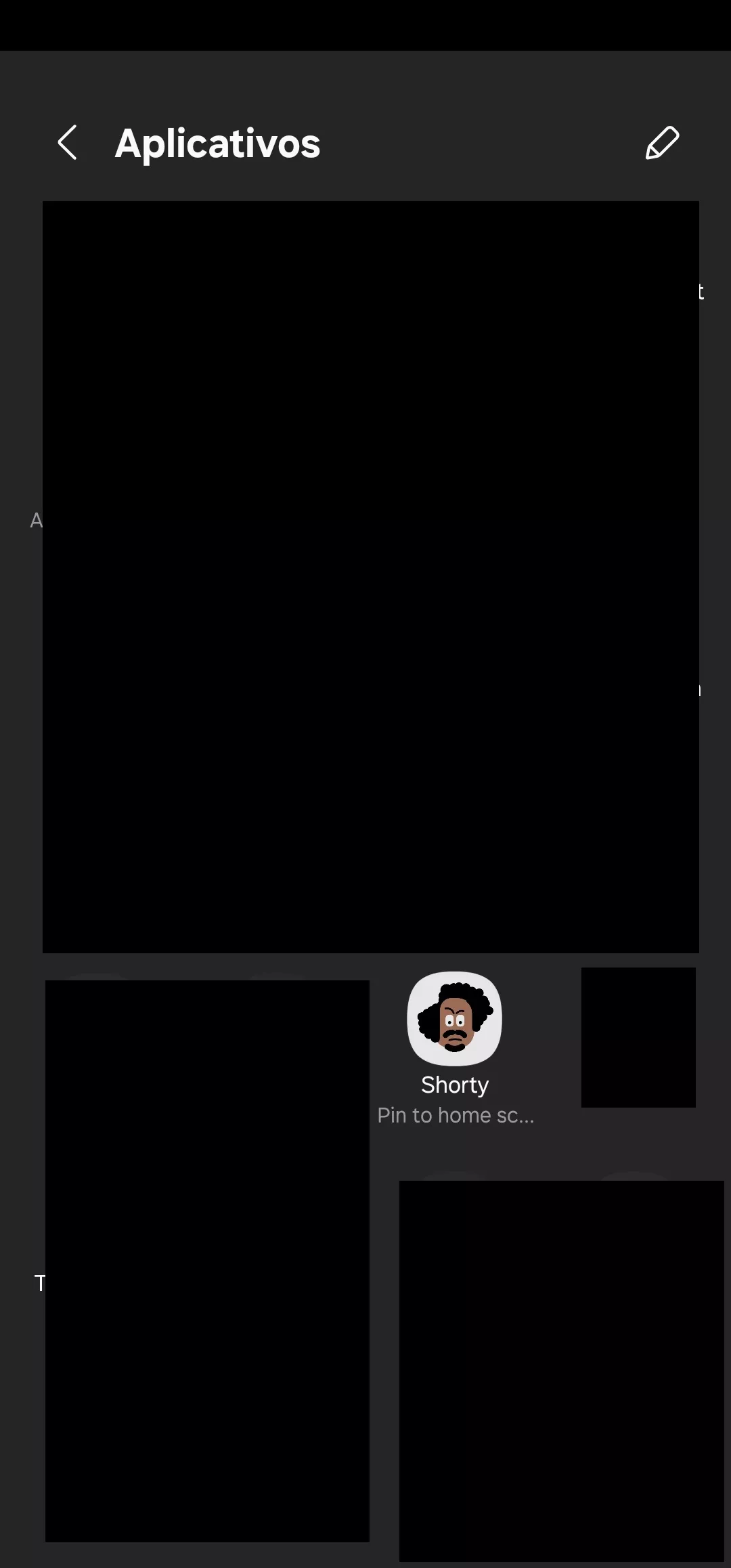
Passo 3. Uma janela "Criar Atalho" é aberta através do aplicativo, onde você deve ajustar o estilo do alfinete e adicionar tags. Quando estiver satisfeito com as alterações, toque no ícone "Marque" no canto superior direito e clique no botão "Adicionar" no novo menu pop-up para fazer o trabalho.
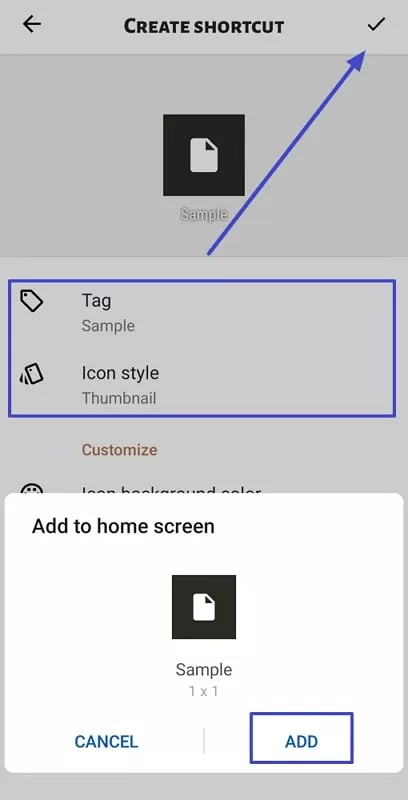
Usando o Aplicativo File Explorer
Seguindo em frente, vamos examinar como adicionar PDF à tela inicial do Android usando o Explorador de Arquivos em apenas algumas etapas. Os usuários também podem ajustar as configurações do atalho que criam de acordo com suas necessidades. Além disso, através do File Explorer, você pode gerenciar seus arquivos de forma eficaz e salvá-los de maneira organizada. Explore o guia de início rápido abaixo para entender como adicionar atalhos usando este gerenciador de arquivos integrado:
Passo 1. Abra o Explorador de Arquivos no Android e vá para a pasta "Documentos". Em seguida, navegue pelos arquivos e localize o arquivo PDF para o qual deseja criar um atalho.
Passo 2. Depois de localizar o PDF, pressione e segure e toque nos "três pontos" presentes na parte inferior da tela. Um menu pop-up aparece e você deve selecionar a opção "Criar atalho na área de trabalho" para fixar o PDF na tela inicial.
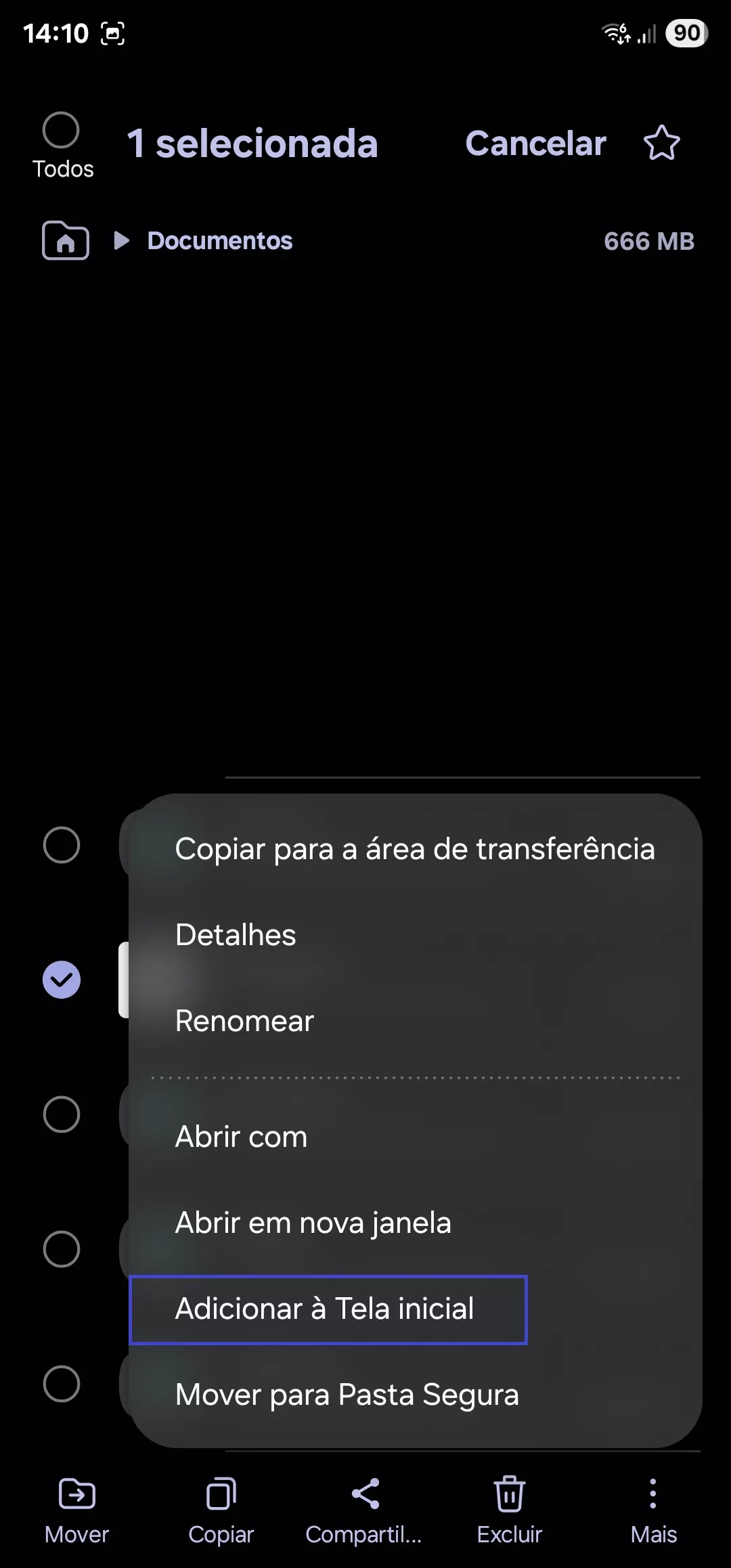
Otimize a Abertura de PDF na Tela Inicial com UPDF
Discutimos vários métodos sobre como você pode adicionar PDF à tela inicial do telefone Android com vários aplicativos eficazes. No entanto, simplesmente fixar o PDF na tela inicial resolve apenas o problema de "acesso rápido". No trabalho real, é necessário mais anotações, edições ou compactação de arquivos. Às vezes, você também pode querer usar diferentes modos de leitura (como modo noturno ou visualização de página dupla), portanto, você precisa de um excelente leitor de PDF. O UPDF é um desses leitores e editores de PDF, oferecendo recursos avançados de edição que permitem adicionar e personalizar texto e imagens em seu arquivo PDF. Está disponível nos sistemas Android, iOS, Windows e Mac.
Simplesmente clicando no atalho PDF na tela inicial, que é aberto por padrão com o UPDF, você pode:

- Leia arquivos PDF de maneira fácil e conveniente com o assistente de IA, que pode resumir e reformular arquivos de texto PDF longos, juntamente com recursos como AI PDF-to-mindmap e bate-papo com PDFs/imagens.
- Adicione marcadores para navegar pelas páginas com mais eficiência e localizar seções específicas. Ele ainda suporta renomear, gravar e excluir favoritos adicionados para evitar sobrecarregar o documento.
- Escolha entre vários modos de exibição, desde visualização de página única até rolagem de duas páginas, para melhor visualização.
- Reduza o tamanho de arquivos PDF pesados sem perder qualidade usando o recurso de compactação. Isso permite um compartilhamento mais fácil com colegas ou ajuda a evitar falhas de entrega de e-mail relacionadas a arquivos grandes.
- Gerencie seus arquivos sem esforço com o UPDF, que oferece opções como impressão, cópia, compartilhamento e muito mais. Você também pode gerenciar pastas criando seções, renomeando-as e removendo-as sempre que necessário.
- Extraia informações, copie e cole texto e compartilhe ou exclua páginas de acordo com seus desejos ao organizar seu PDF.
Vamos comparar ainda mais a experiência com e sem UPDF na tela inicial do celular:
| Etapas Operacionais | Sem UPDF | Com UPDF |
| Abrir PDF | Leitor padrão do sistema, funcionalidade limitada | Corresponde automaticamente ao melhor layout de leitura |
| Modificação Urgente de Texto | Não é possível editar diretamente | Editor integrado para anotar, comentar, fazer anotações, marcar, assinar, editar, PDF. |
| Sincronização Entre Dispositivos | Transferência manual de arquivos | O UPDF Cloud sincroniza automaticamente as versões anotadas |
| Cenário da Reunião | Não é possível apresentar PDF como uma apresentação de slides | Apresentar PDF como uma apresentação de slides + ferramenta de ponteiro laser para demonstração |
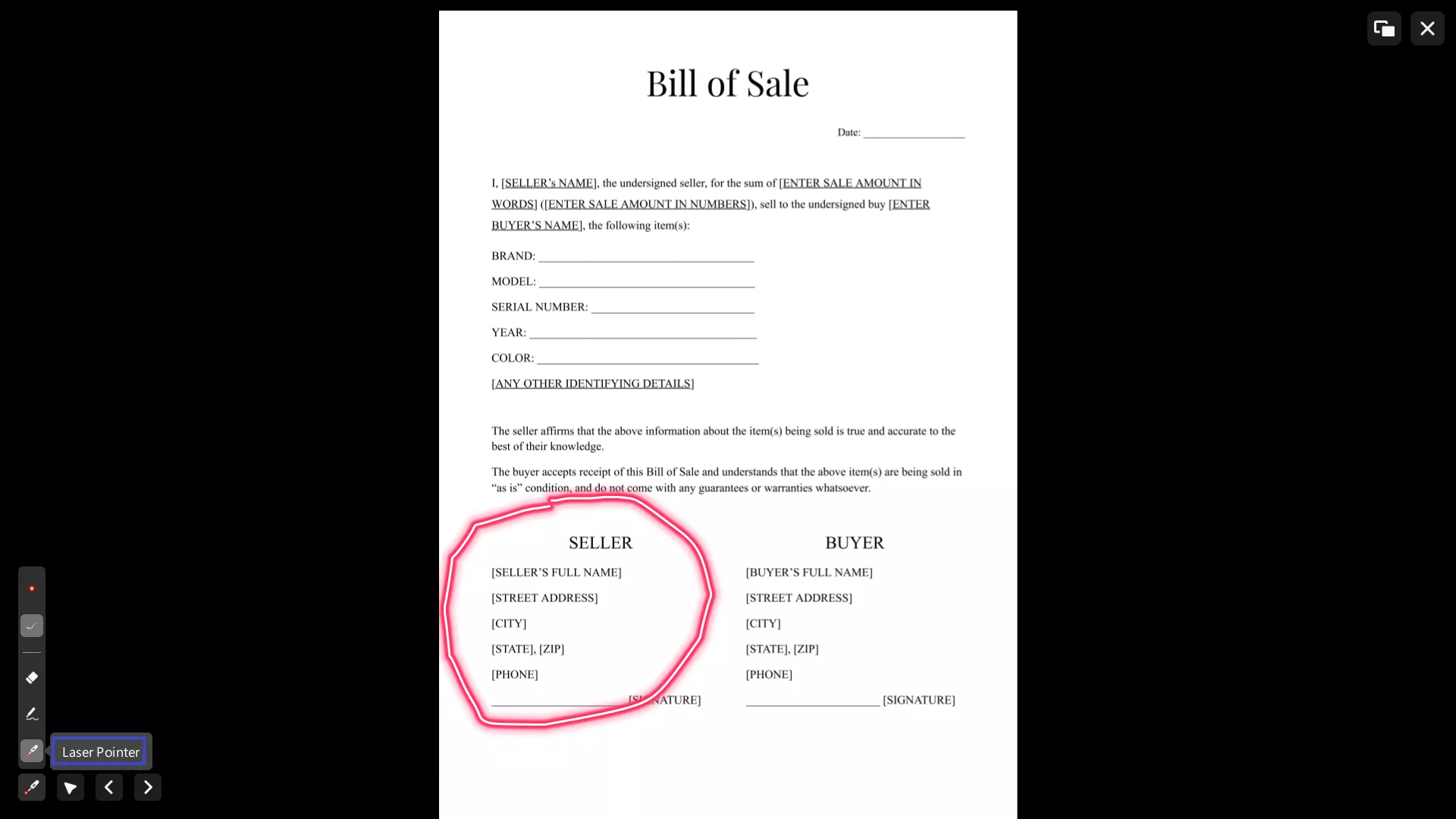
Tendo em vista todos esses recursos, recomendamos que você baixe o aplicativo UPDF em seu dispositivo para aproveitar as sessões de leitura otimizadas.
Windows • macOS • iOS • Android Seguro 100%
Conclusão
Para concluir o artigo, depois de adicionar PDF à tela inicial do Android, você pode acessar rapidamente arquivos PDF importantes. É por isso que você precisa aprender como adicionar PDF à sua tela inicial do Android utilizando o Google Drive e vários aplicativos excelentes de terceiros. Eles ajudam você a explicar o procedimento simples de adicionar um PDF à tela inicial do Android.
No entanto, quando você terminar de adicionar isso, o único leitor de PDF ao qual você pode recorrer é o aplicativo UPDF, que oferece uma excelente experiência de leitura. Ele permite que você alterne entre as páginas alterando as exibições, permitindo que você pesquise palavras específicas e muito mais. Baixe este aplicativo avançado em seu dispositivo para agilizar o fluxo de trabalho.
Windows • macOS • iOS • Android Seguro 100%
 UPDF
UPDF
 UPDF para Windows
UPDF para Windows UPDF para Mac
UPDF para Mac UPDF para iPhone/iPad
UPDF para iPhone/iPad UPDF para Android
UPDF para Android UPDF AI Online
UPDF AI Online UPDF Sign
UPDF Sign Editar PDF
Editar PDF Anotar PDF
Anotar PDF Criar PDF
Criar PDF Formulário PDF
Formulário PDF Editar links
Editar links Converter PDF
Converter PDF OCR
OCR PDF para Word
PDF para Word PDF para Imagem
PDF para Imagem PDF para Excel
PDF para Excel Organizar PDF
Organizar PDF Mesclar PDF
Mesclar PDF Dividir PDF
Dividir PDF Cortar PDF
Cortar PDF Girar PDF
Girar PDF Proteger PDF
Proteger PDF Assinar PDF
Assinar PDF Redigir PDF
Redigir PDF Sanitizar PDF
Sanitizar PDF Remover Segurança
Remover Segurança Ler PDF
Ler PDF Nuvem UPDF
Nuvem UPDF Comprimir PDF
Comprimir PDF Imprimir PDF
Imprimir PDF Processamento em Lote
Processamento em Lote Sobre o UPDF AI
Sobre o UPDF AI Soluções UPDF AI
Soluções UPDF AI Guia do Usuário de IA
Guia do Usuário de IA Perguntas Frequentes
Perguntas Frequentes Resumir PDF
Resumir PDF Traduzir PDF
Traduzir PDF Converse com o PDF
Converse com o PDF Converse com IA
Converse com IA Converse com a imagem
Converse com a imagem PDF para Mapa Mental
PDF para Mapa Mental Explicar PDF
Explicar PDF Pesquisa Acadêmica
Pesquisa Acadêmica Pesquisa de Artigos
Pesquisa de Artigos Revisor de IA
Revisor de IA Escritor de IA
Escritor de IA  Assistente de Tarefas com IA
Assistente de Tarefas com IA Gerador de Questionários com IA
Gerador de Questionários com IA Resolutor de Matemática com IA
Resolutor de Matemática com IA PDF para Word
PDF para Word PDF para Excel
PDF para Excel PDF para PowerPoint
PDF para PowerPoint Guia do Usuário
Guia do Usuário Truques do UPDF
Truques do UPDF Perguntas Frequentes
Perguntas Frequentes Avaliações do UPDF
Avaliações do UPDF Centro de Download
Centro de Download Blog
Blog Sala de Imprensa
Sala de Imprensa Especificações Técnicas
Especificações Técnicas Atualizações
Atualizações UPDF vs. Adobe Acrobat
UPDF vs. Adobe Acrobat UPDF vs. Foxit
UPDF vs. Foxit UPDF vs. PDF Expert
UPDF vs. PDF Expert









